реклама
 Имали ли сте някога желание да намерите нови и иновативни начини да направите нещо, което обикновено е съвсем просто? Онзи ден щях да запазя Word документ и забравих, че още не съм създал папката, в която исках да го запазя. "Няма проблем," Помислих си, "Ще щракнете с десния бутон на мишката и ще създам нова папка точно в диалоговия прозорец за запазване. Лесно! "
Имали ли сте някога желание да намерите нови и иновативни начини да направите нещо, което обикновено е съвсем просто? Онзи ден щях да запазя Word документ и забравих, че още не съм създал папката, в която исках да го запазя. "Няма проблем," Помислих си, "Ще щракнете с десния бутон на мишката и ще създам нова папка точно в диалоговия прозорец за запазване. Лесно! "
Но тогава, кога тази функция все пак започна? Честно казано не си спомням. Сигурен съм, че някои от вас там може да знаят (има хора, които знаят отговора на почти всякакви глупости въпрос), но сериозно кога стана толкова лесно просто да създадете нова папка навсякъде и навсякъде право на летя? И така, реших да се тествам. Колко са начините за създаване на нова папка на компютър с Windows? По-конкретно Windows 7 в моя случай.
Като упражнение за тестване на границите си, реших да се предизвикам. Ще видя дали мога да измисля 10 начина за създаване на нова папка или директория в Windows. От върха на главата си можех да мисля само за 3 или 4. Но бих ли могъл да измисля още?
Колко начина можете да създадете папка?
Стартирането на този списък беше, разбира се, изключително просто. Това рано в играта се чувствам доста уверено. Точно от портата има няколко начина, по които всички и майка им знаят как да направят нова папка.
Първо, разбира се, има десен бутон -> нов опция. Това е най-разпространеният начин хората да създават нови папки, когато се опитват да организират файлове в други папки. Обикновено това е подходът, използван в Windows Explorer от хора, които все още не са научили клавишните комбинации, които са достъпни за изпълнение на същата задача с много по-малко кликвания.
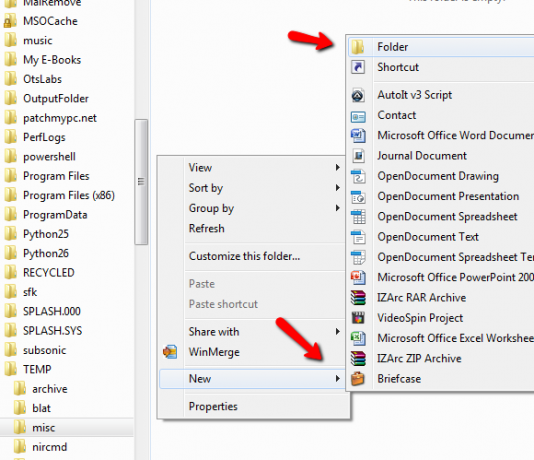
Защо щракнете с десния бутон, когато в Windows 7 можете просто да отидете вдясно до горната част на прозореца на Windows Explorer и просто щракнете върху „Нова папка”Бутон. Това беше лесно.
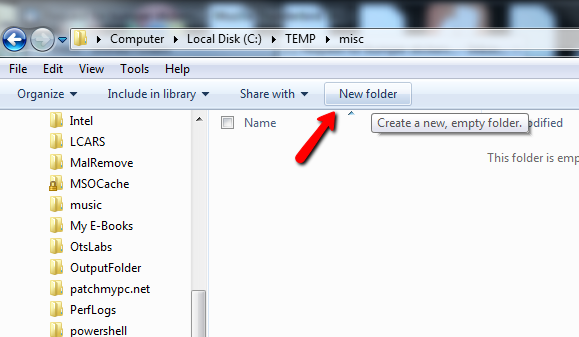
Дръжте се - става още по-лесно. Третият начин за създаване на папка вероятно е най-бързата техника досега. Това е още един начин да създадете папка от Windows Explorer - гладкото Cntrl-Shift-N за бърз достъп.
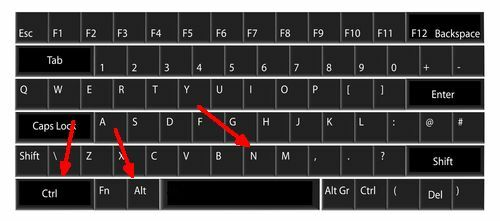
Ако никога не сте го опитвали, моля. С тези три клавиша се появява нова папка и името вече е в режим на редактиране.
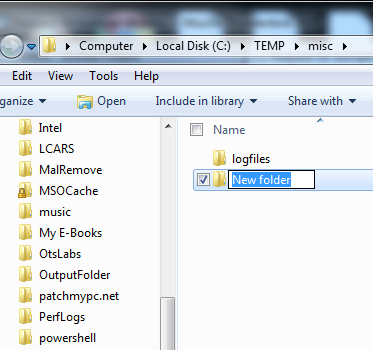
Просто напишете новото име и сте готови. След като откриете Cntrl-Shift-N, никога няма да погледнете назад.
Така е, нали? Сега съм на около 500 думи и доста покрих темата за създаването на нови папки в пълен размер, така че не трябва ли просто да се откажа от глупавото си предизвикателство и да го нарека прекратяване? Искам да кажа, сериозно, 10 начина за създаване на папка? Кой се шегувам?
Повече начини да направите нова папка в Windows
Не се отказвам толкова лесно. Върви напред, залагай срещу мен, мога да го взема. Вероятно няколко от вас вече се смееха, защото забравих всичко за старото команден ред на Windows Командният ред на Windows: По-прост и по-полезен, отколкото си мислитеКомандите не винаги са останали същите, всъщност някои от тях са извадени, докато други по-нови команди се появяват, дори всъщност с Windows 7. И така, защо някой би искал да се притеснява да щракне върху старта ... Прочетете още за което обичам да пиша толкова много, нали?
Командният ред е блестящ подход, който трябва да предприемете, когато правите неща като записване на изход от скрипт за Windows, който сте написали, или може би пингирате мрежово устройство и искате да регистрирате резултатите, за да ги запазите. Е, ако вече работите в командния прозорец, последното нещо, което искате да направите, е да отворите нов прозорец на Explorer, само за да направите директория на logfile.
Ето защо имате добрата стара команда „mkdir“ точно на една ръка разстояние.
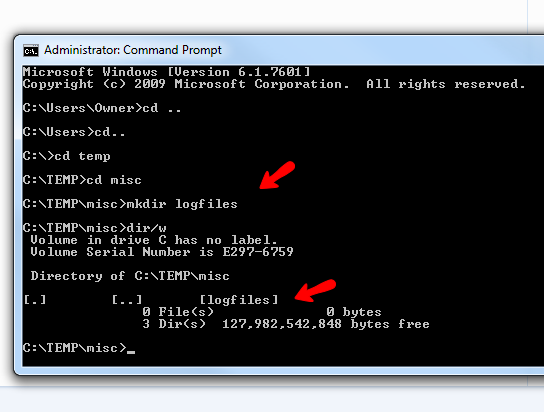
Командата „mkdir“ ще създаде нова папка в текущото ви местоположение на директорията. Ако искате да създадете директория другаде, просто напишете целия път. Това е бързо и лесно и изисква нулеви кликвания на мишката.
Петият подход за създаване на папка е този, който споменах в увода - просто го правите в движение, когато запазвате файлове. Това беше чудесна функция, когато стана достъпна и я използвам постоянно, защото почти винаги забравям да създам папки, преди да отида да запазя файл.
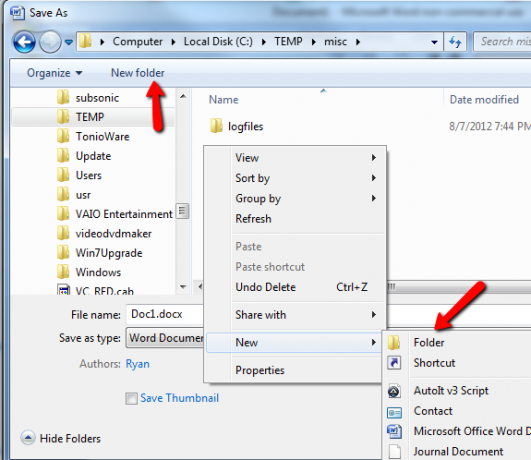
Това не ви позволяват само продукти от Office, днес има много приложения, които ще създават директории на вашия компютър отдясно в приложението. Вижте например Mozilla Thunderbird. Можете да настроите местоположение на вашия компютър, където локалните папки ще се съхраняват от менюто с настройки.
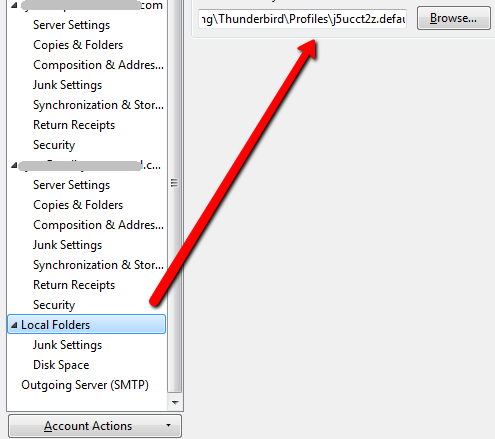
Сега, когато създавате нова локална папка от вътрешността на Thunderbird, тя всъщност създава тази папка на вашия локален твърд диск и ще запише локално всичко, което плъзнете в тази папка.
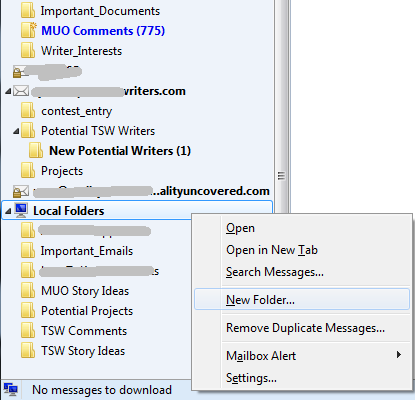
Това е наистина удобен начин за архивиране на важни имейли и документи на местно ниво. Това е и 6-ти метод за създаване на нова директория в Windows. Не мислех ли, че мога да го направя толкова далеч, нали?
Още не съм свършил.
Създаване на папки с скриптове на Windows
Така че, дори и да знаете всички готини клавишни комбинации за създаване на нови папки, всъщност има начини, че едно и също нещо може да бъде осъществено от вътрешни програми, които можете да напишете. Те също не са прекалено сложни - превръщайки тази в популярна задача, която се включва в много скриптове на Windows или в пакетни задачи от много ИТ хора. Създаването на папка в скрипт ви позволява да автоматизирате създаването на местоположение за регистриране на данни или грешки по организиран начин.
Например, ако щях да постигна това със скрипт, базиран на VB, щях да напиша следния скрипт:
Опция Изрично
При грешка Възобновяване на следващо
dim filesys, нова папка, newfolderpath
newfolderpath = "c: \ temp \ misc \ logfolder"
set filesys = CreateObject ( "скриптове. FileSystemObject ”)
Ако не fileys. FolderExists (newfolderpath) След това
Задаване на newfolder = filesys. CreateFolder (newfolderpath)
End Ifс createobject („wscript.shell“)
.run „explorer / e“, & newfolderpath, 1, Грешно
край сWScript. Quit EM> P>
Това прави автоматично, създава нова папка C: \ Temp \ Разни \ logfolder \ ако папката вече не съществува (функцията FolderExist извършва тази проверка). След това създава папката и накрая стартира Windows Explorer, използвайки метода Shell “Run”. След като пуснах този скрипт, се отвори следният прозорец.
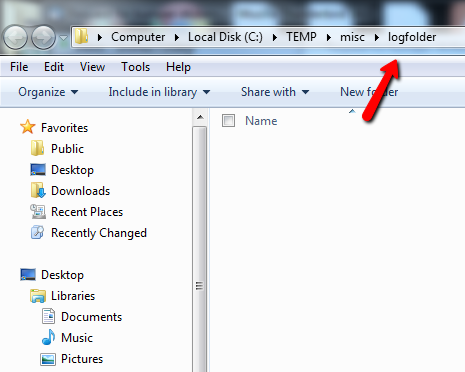
Директорията на регистрационните файлове беше създадена и показана на мен. Ако исках моят скрипт да генерира грешки или данни, бих ги поставил в тази директория и когато този прозорец се отвори в края, всичко е точно пред вас.
Създаване на папки с PHP
Ако пишете уеб приложения в PHP, тогава може би вече знаете за следващата техника за създаване на папка на уеб сървъра на Windows. Всичко, от което се нуждаете, е един ред от PHP код.
php
mkdir (“./ ftpdocs / newdir”, 0700);
Този ред - който можете да използвате навсякъде в PHP кода на вашата уеб страница, ще работи точно като команда DOS „mkdir“, когато потребителят отвори страницата на браузъра. Ще създаде нова директория, която сте дефинирали (или може би сте предали с променлива на низ), а „0700“ е просто как командата задава разрешенията за папки автоматично.
Пуснах едноредовния PHP скрипт на домашния си уеб сървър XAMPP и достатъчно сигурно, когато прегледах PHP файла с браузъра си, уеб сървърът създаде директорията.
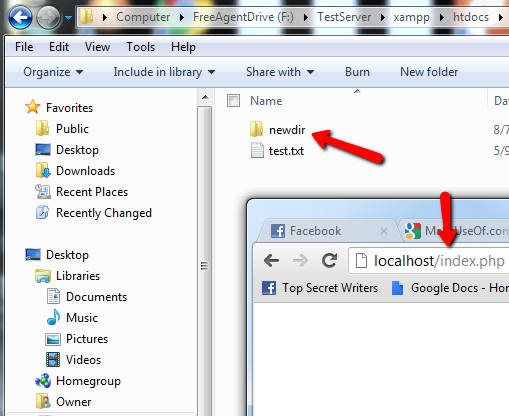
Това прави 8 начина досега, за да можете да направите нова папка. Има ли още? Е, какво ще кажете за автоматизацията на Office и VBA?
Създаване на нова папка с VBA
Писах много за VBA тук в MakeUseOf, така че вероятно сте виждали този да идва. Можете да използвате същия вид команда в Word, Excel, Powerpoint или всяко друго приложение за Windows със заден край на VBA. Сценарият е много, много прост. Просто поставете това навсякъде във вашия скрипт. В този пример направих команден бутон, за да го стартирам.
Ако Len (Dir ("c: \ temp \ misc \ outputdata", vbDirectory)) = 0 Тогава
MkDir „c: \ temp \ misc \ outputdata“
Край Ако
В този пример, ако функцията Dir не вижда директорията, тя няма да има нищо, в този случай дължината на връщащия низ ще бъде нула, което показва, че вече не съществува директория. Ако случаят е такъв, следващият ред - командата „MkDir“ - ще създаде тази папка.
Поставянето на този команден бутон в документ с думи и неговото изпълнение, достатъчно сигурно, създава моята папка изходни данни.
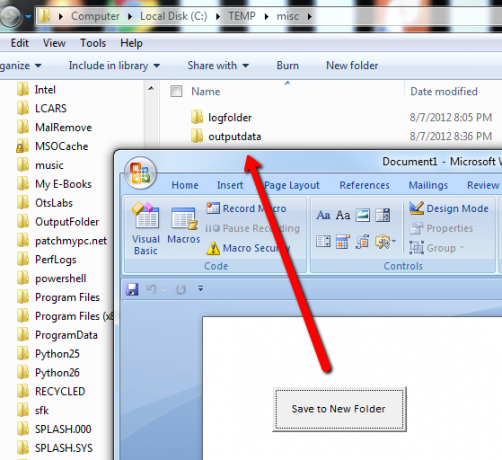
Можете да поставите тези три реда навсякъде във вашия VBA скрипт, където искате автоматично да създадете директория.
Значи това е. Направих го към девет. Мога ли да получа допълнителна точка за достигане дотук? Може ли някой да ми помогне и да помисля за десетия метод в секцията за коментари по-долу?
Кредит за изображение: Илюстрация на компютърна клавиатура чрез Shutterstock, Икона на папка чрез Shutterstock
Райън има бакалавърска степен по електротехника. Работил е 13 години в автоматизацията, 5 години е в ИТ, а сега е инженер на приложения. Бивш управляващ редактор на MakeUseOf, той говори на национални конференции за визуализация на данни и е участвал в националната телевизия и радио.


